技术已经成为我们生活的重要组成部分。 最广泛使用的技术类型是计算机和笔记本电脑。 但是,由于我们在计算机和笔记本电脑上放置了如此多的数据和文件,我们可能不会立即注意到它,但我们正在为病毒和其他恶意内容进入我们的设备提供更多机会。
这就是我们使用杀毒软件的原因。 但是防病毒软件是导致您的设备关闭或无法工作的软件。 那么有些人想 在 Mac 上卸载 McAfee LiveSafe. 在本文中,我们将讨论当今最流行的杀毒软件之一,您可以 摆脱软件或应用程序 包括来自 Mac 的多余文件。
内容: 第 1 部分。按照步骤在 Mac 上完全卸载 McAfee LiveSafe第 2 部分。 如何在 Mac 上手动卸载 McAfee LiveSafe?第 3 部分。什么是 McAfee LiveSafe?部分4。 结论
第 1 部分。按照步骤在 Mac 上完全卸载 McAfee LiveSafe
如果您想了解如何从 Mac 中删除 McAfee LiveSafe,那么我们知道最简单、最简单的方法。 您需要做的就是下载并安装一个专业的清洁工具,如 iMyMac PowerMyMac.
PowerMyMac 是一种清洁工具,可用于帮助优化您的计算机。 这个工具太强大了,它可以摆脱任何无用的数据, 卸载多个应用,查找和删除大文件,为您清除浏览数据。 PowerMyMac 的工作是深度清洁您的计算机,使其运行速度比以往任何时候都快,就像它是全新的一样。

现在,如果您想了解如何使用 PowerMyMac 并在 Mac 上卸载 McAfee LiveSafe,您只需按照以下所有步骤操作:
- 在 Mac 上下载并安装卸载程序
- 打开应用程序,然后单击 App卸载程序
- 然后,选择 SCAN 按钮,以便它可以扫描您的设备
- 完成后,它将向您显示 Mac 上安装的所有应用程序的列表
- 找到并单击 迈克菲LiveSafe 应用的区域
- 然后选择 干净的。 它将开始卸载过程
- 一旦完成,你会看到一个 清洁完成 标志出现在您设备的屏幕上
这是一个非常强大的工具,可以帮助您使您的设备更清洁,并且没有任何不需要的数据和文件。 如果您还想体验它的其他功能,请立即在您的 Mac 计算机上下载并安装这个有用的软件。

(提示: 卸载卡巴斯基、Avira、Avast 和其他您想从 Mac 中删除的类似防病毒软件也可以在此 PowerMyMac 的帮助下轻松完成。)
第 2 部分。 如何在 Mac 上手动卸载 McAfee LiveSafe?
现在,对于那些仍然不确定是否要使用 PowerMyMac 的人,我们理解您的犹豫。 如果您愿意,我们可以教您两种不使用此工具从 Mac 移动 McAfee LiveSafe 的方法。
但是,我们想提醒您,您将要遵循的方法将需要您的时间、精力和耐心。 这将是一个非常漫长的过程——这就是为什么如果您不希望卸载过程太长,我们仍然建议使用 PowerMyMac,因为它更快、更安全。
以下是关于如何在 Mac 上卸载 McAfee LiveSafe 而不使用专业清理工具的两种不同方法。
方法 1. 删除旧的 McAfee LiveSafe 文件和安装程序
- 在您的设备上打开 McAfee LiveSafe 应用程序
- 在菜单中选择 McAfee LiveSafe 卸载程序
- 选择 迈克菲LiveSafe 和 网页防护
- 选择 删除 从 Mac 卸载 McAfee LiveSafe
- 去你的 发现者,然后选择 Go
- 键入
~/Library并点击 Go - 选择与 McAfee LiveSafe 相关的所有内容
- 将它们拖到您的 垃圾桶 然后点击 清空回收站
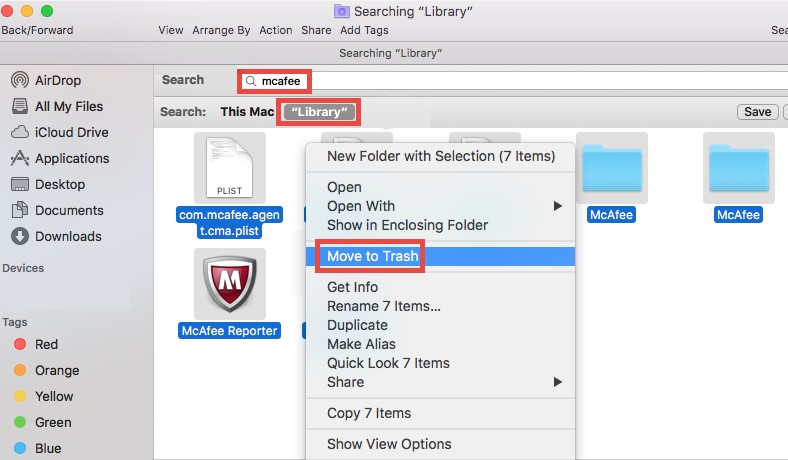
方法 2. 在 Mac 上手动卸载 McAfee LiveSafe
- 开始之前,请确保关闭计算机上运行的所有浏览器(Google Chrome、Safari 或 Mozilla Firefox)
- 在您的 码头,找到 应用 文件夹并双击 McAfee LiveSafe 应用程序
- 点击 继续 并在必要时输入您的管理员密码
- 点击 OK然后命中 完成
- 回到你的身边 发现者,选择 Go,然后选择 前往文件夹
- 类型
/usr/local/并点击 Go 到文件夹字段,然后选择 Go 再次 - 找出 迈克菲LiveSafe 文件夹并将其拖到您的 垃圾桶
- 查找与 McAfee LiveSafe 应用程序相关的其他文件或文件夹,并将它们拖到您的 垃圾桶 以及
- 右键单击 垃圾桶 然后选择 清空回收站 然后在 Mac 上成功卸载 McAfee LiveSafe
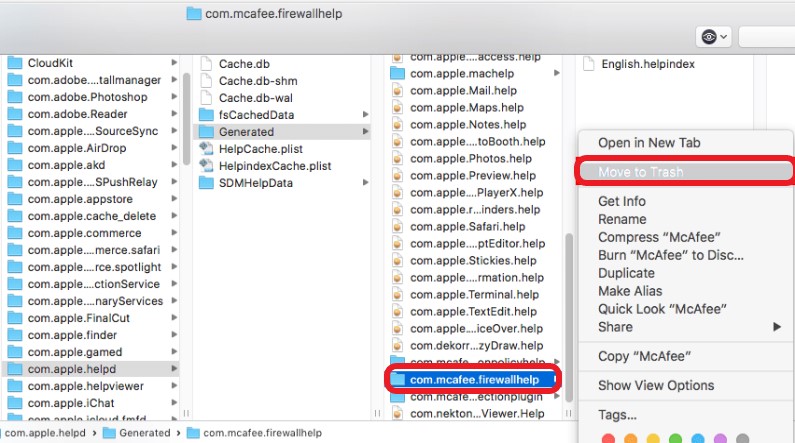
第 3 部分。什么是 McAfee LiveSafe?
迈克菲LiveSafe 是当今最著名的杀毒软件之一。 它是否被认为是全球数百万人使用的屡获殊荣的反病毒程序? 人们喜欢使用此软件,因为它可以有效地清除您的计算机中的病毒并保护它免受其他恶意内容的侵害。
但是,一段时间后,用户注意到 McAfee LiveSafe 应用程序开始出现错误或给他们带来问题。 最常遇到的问题之一是 应用程序突然冻结 或者即使它已经关闭,也会突然出现,这对某些用户来说非常烦人。
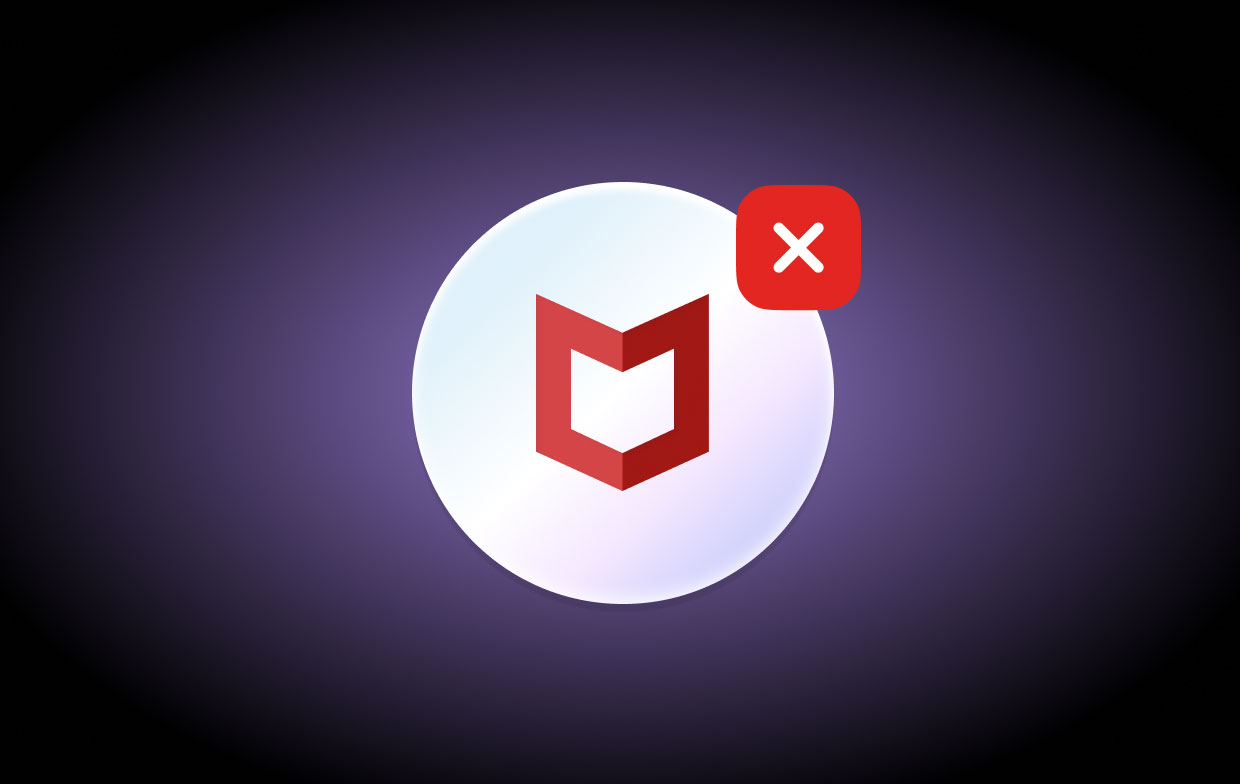
这就是为什么许多用户想了解如何在 Mac 上卸载 McAfee LiveSafe 以便他们可以摆脱这个问题。 虽然有些人仍然希望再次卸载并重新安装它可以帮助他们解决问题。
部分4。 结论
阅读本文后,我们确信您现在能够 在 Mac 上卸载 McAfee LiveSafe 并从错误和问题中解放您的计算机。 通过这种方式,您还可以帮助清洁 Mac,使其运行更快、更流畅。 同样,您始终可以使用两种不同的方法从 Mac 上卸载 McAfee LiveSafe 应用程序。
您可以使用手动方法卸载它,也可以使用专业的清洁工具如 强大的 PowerMyMac. 我们建议使用后者,因为与手动方法相比,它更容易、更快捷。



